Sadržaj:
Po defaultu, gotovo na svim mobilnim uređajima s Android operativnim sustavom, satovi su već postavljeni na zaključanom ekranu i nema potrebe za njihovim dodavanjem, a ukloniti ili promijeniti ih nije moguće, osim kod nekih prilagođenih firmware-a. No, razmotrit ćemo nekoliko alternativnih opcija za personalizaciju zaključanog ekrana.
Način 1: Funkcija Always On Display
Funkcija Always On Display, koja omogućava prikazivanje određenih informacija na ekranu (na primjer, satova, informacija o glazbi ili obavijestima) dok je telefon u stanju mirovanja, dostupna je na svim modernim pametnim telefonima s OLED/AMOLED ekranima. Obično se dodatne informacije pojavljuju na ekranu nakon jednog dodira, no treba imati na umu da funkcija troši energiju, a razina potrošnje ovisi o samom pametnom telefonu i postavkama rada funkcije.
Obično se postavka Always On Display provodi u sustavnim "Postavkama", kroz odjeljak s opcijama personalizacije sučelja, no funkcija se može nalaziti i na drugom mjestu. Da biste ubrzali pretraživanje, iskoristite traku za pretraživanje u "Postavkama", upisivanjem upita "Always On Display" ili "Uvijek uključeni ekran".
- Pokrenite standardne "Postavke" i idite u odjeljak "Pozadine i stil".
- Odaberite pločicu "Uvijek uključeni ekran", nakon čega će biti dostupno uređivanje postavki funkcije. Ovdje možete odabrati sliku ili stil sata, ali prvo ne zaboravite aktivirati funkciju pomoću prekidača na vrhu.
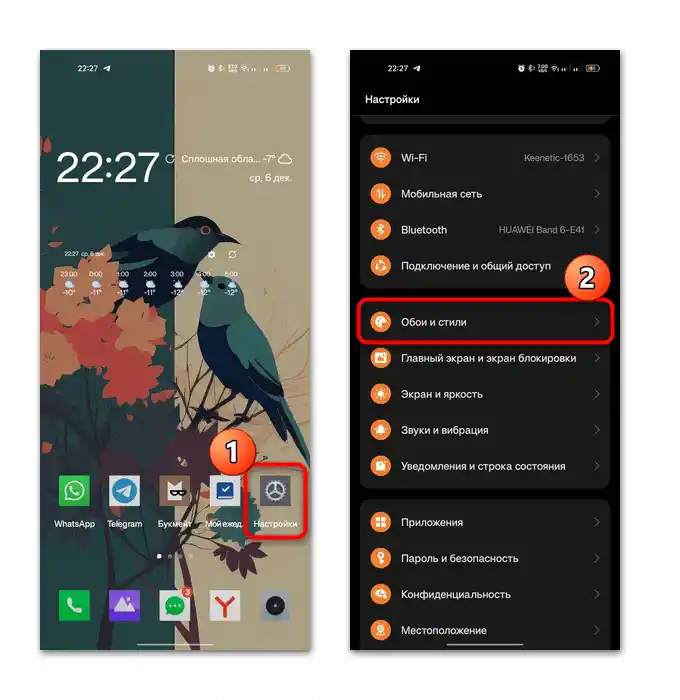
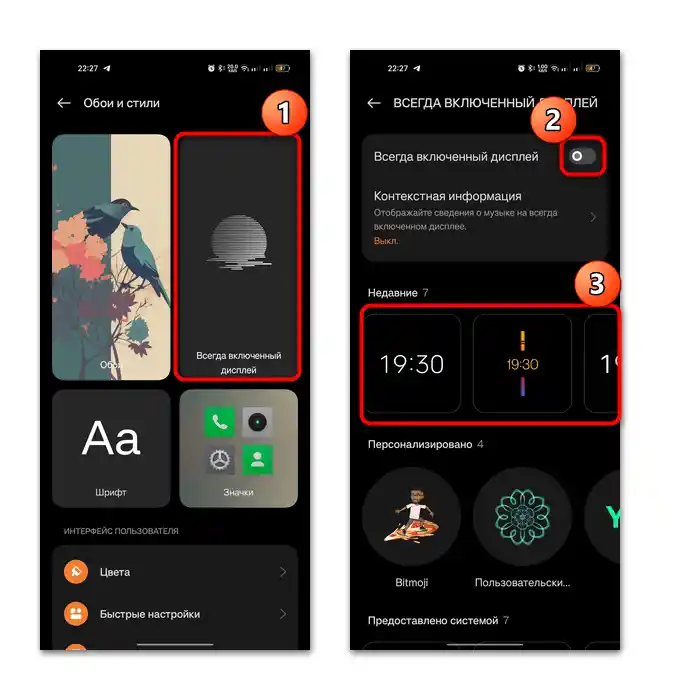
Ovisno o sučelju, predviđen je različit izbor raznih stilova, uključujući dizajn digitalnih i analognih satova. Postoje brendirane teme, a druge opcije se mogu preuzeti dodatno.Osim toga, korisnik može ručno prilagoditi boje i pozadinsku sliku.
Način 2: Postavljanje pozadinske slike
Neki modeli pametnih telefona (pretežno Google Pixel s verzijom Android 9.0 i novijom) omogućuju postavljanje pozadinske slike na ekranu uređaja koja će se prikazivati dok je uređaj na punjenju.
- Kroz sistemske "Postavke" također idite na odjeljak "Ekran", zatim odaberite stavku "Pozadinska slika".
- Prikazat će se mogući izbori pozadinskih slika – odaberite "Satove", zatim dodirnite ikonu u obliku zupčanika kako biste promijenili stil satova i prilagodili svjetlinu ekrana.
Također možete odabrati kada će se pozadinska slika pokretati: tijekom punjenja, na dok stanici ili u bilo kojem od ovih slučajeva. U prozoru s postavkama pozadinske slike odaberite stavku "Kada pokretati" (ako je nema, dodirnite tri točke, zatim je odaberite). Zatim ostaje odabrati jednu od opcija.
Način 3: Promjena položaja satova
U drugim modelima Android uređaja postoji mogućnost promjene stila satova na ekranu zaključavanja, a točnije njihovo prikazivanje horizontalno ili vertikalno. Razmotrit ćemo algoritam radnji na primjeru Android 13:
- Prvo otvorite "Postavke", zatim odaberite odjeljak "Početni ekran i ekran zaključavanja".
- Pomaknite se kroz popis opcija do bloka "Ekran zaključavanja" i pronađite stavku "Stil satova", nakon čega ostaje označiti željenu opciju.
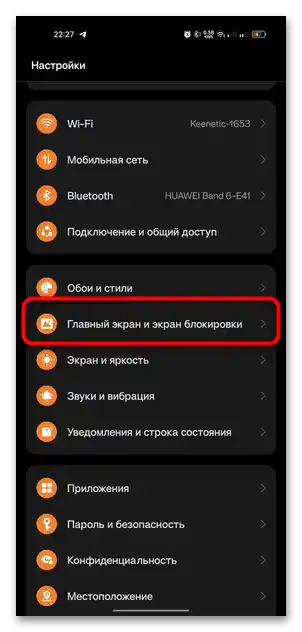
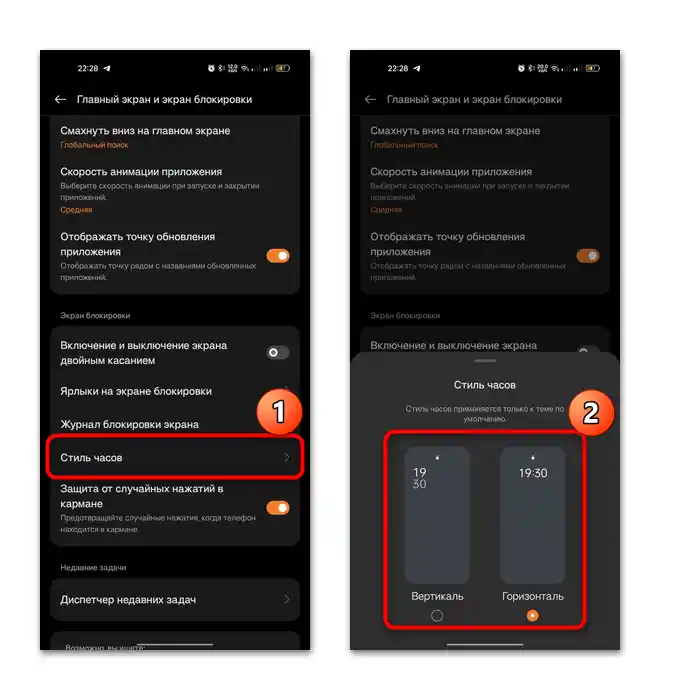
Time su dodatne postavke satova na ekranu zaključavanja ograničene, ali u slučaju prilagođenih ROM-ova opcija može biti mnogo – mi smo razmotrili primjere prilagodbe postavki u službenim verzijama operativnog sustava.